Как отразить устройство iOS на ПК с Windows | Проводной/беспроводной
Вы хотите транслировать или зеркально отображать экран iPhone или iPad на ПК с Windows? Если вы хотите смотреть фильмы, играть в игры или записывать свои действия на экране, доступно несколько способов. В этой статье будут рассмотрены два безопасных и надежных способа зеркалирования вашего устройства iOS на ПК с Windows: один премиальный и один бесплатный метод.
Преимущества зеркалирования устройства iOS на ПК с Windows
Зеркалирование вашего устройства iOS на ПК с Windows дает несколько преимуществ:
- Наслаждайтесь просмотром фильмов, играми и серфингом на большом экране.
- Вы можете поделиться экраном своего устройства с другими во время презентации, посещения собрания или удаленной работы.
- Вы можете легко записывать свои действия на экране для учебных видео, игровых видеороликов или серьезных потребностей в устранении неполадок.
Способ 1: Премиум-вариант — APowerMirror
ApowerMirror — это приложение для полноэкранного зеркалирования, позволяющее пользователям одновременно зеркалировать различные устройства на своем ПК. Он поддерживает проводные и беспроводные соединения для iPhone и устройств Android, предоставляя пользователям значительный контроль над своим телефоном Android с помощью мыши и клавиатуры. Вы можете транслировать фильмы, показывать приложения и практически играть в игры для Android на значительно большем экране с помощью ApowerMirror, и все это с гарантированной синхронизацией звука. Программа также значительно упрощает обмен дисплеями и файлами с другими, позволяя дублировать изображение с телефона на телефон или планшет.
Также читайте — Как транслировать или зеркально отображать телефон Android на ПК с Windows | Использование обеих беспроводных сетей…
Загрузка и установка Power Mirror
1. Посетите веб-сайт APowerSoft по адресу «https://www.apowersoft.com/phone-mirror” в вашем веб-браузере.
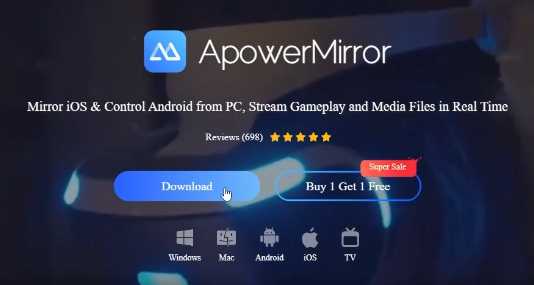
2. Найдите ссылку для скачивания на веб-сайте и нажмите на нее, чтобы начать загрузку.

3. Установите приложение APowerMirror на ПК с Windows, запустив загруженный файл и следуя инструкциям на экране. После установки запустите приложение.
Цены: APowerMirror предлагает три варианта подписки: пожизненная (70 долларов), годовая (40 долларов) и ежемесячная (20 долларов). Выберите вариант, который соответствует вашим потребностям и бюджету.ПДД
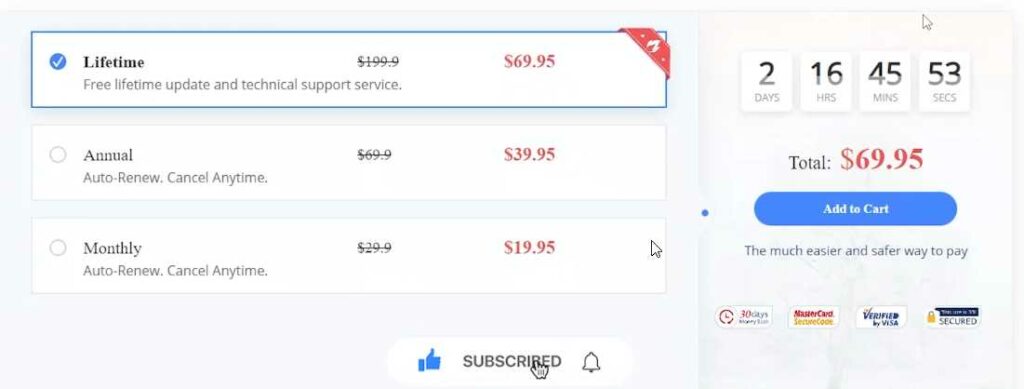
Примечание. Предположим, вам нужно больше разъяснений о покупке премиум-версии. В этом случае вы можете использовать бесплатную пробную версию, которая позволяет зеркалировать ваше устройство в течение 10 минут. Однако обратите внимание, что во время пробной версии на зеркальном экране будет водяной знак, а разрешение будет ограничено 720p.
Также читайте – Как отразить экран вашего iPhone и iPad на телевизоре
Подключение вашего устройства iOS к APowerMirror
1. Подключите ваш iPhone или iPad к компьютеру с помощью кабеля или беспроводной связи.
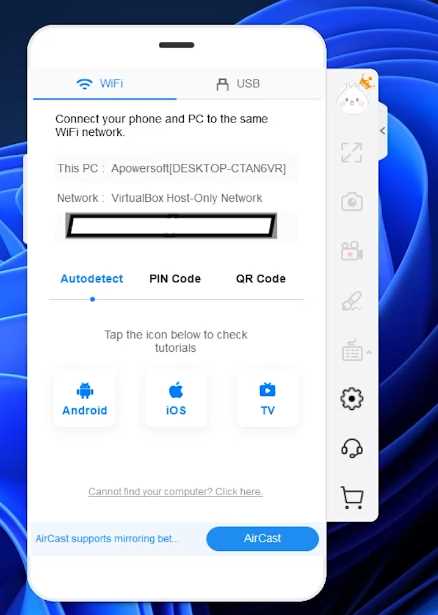
2. Чтобы установить беспроводное соединение, откройте Пункт управления на устройстве iOS, проведя пальцем вниз от правого верхнего угла экрана (для iPhone X или новее) или проведя пальцем вверх от нижнего края экрана (для более старых моделей iPhone). ). Нажмите на опцию «Зеркальное отображение экрана».
3. Появится список доступных устройств. Найдите «APowerSoft или APowerMirror» + имя устройства и нажмите на него, чтобы установить соединение.
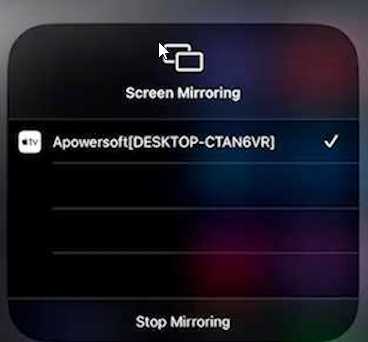
4. После подключения экран вашего устройства iOS будет отражаться на вашем ПК с Windows практически в реальном времени. Теперь вы можете наслаждаться плавным дублированием экрана, смотреть видео или играть в игры на большом экране.
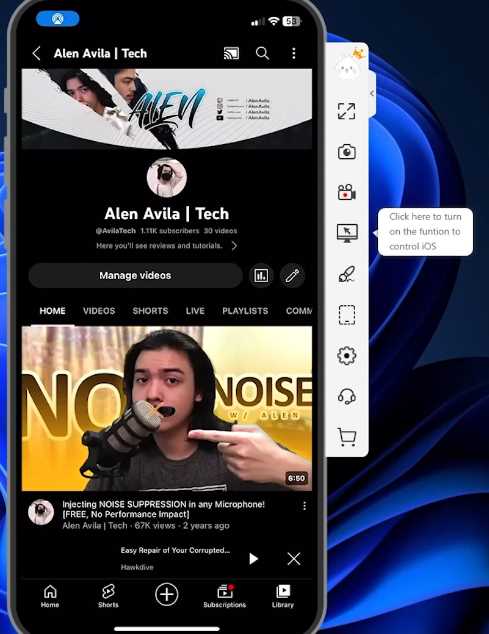
Изучение настроек APowerMirror
- APowerMirror предлагает различные настройки для улучшения зеркалирования. Получите доступ к настройкам, нажав на значок шестеренки в приложении.
- В общих настройках вы можете выбрать запуск APowerMirror при запуске, включить режим «Всегда сверху» и переключаться между светлой и темной темами пользовательского интерфейса.
- Настройки зеркалирования телефона позволяют настроить такие параметры, как разрешение экрана (до 2K), цветовой режим, частоту кадров (до 60 кадров в секунду) и режим рендеринга.
- Кроме того, вы можете настроить яркость, насыщенность и другие параметры отображения, чтобы оптимизировать зеркальный экран.
- APowerMirror также предлагает параметры зеркалирования ПК и конфиденциальности, которые обеспечивают дополнительные параметры настройки и контроль над вашим сеансом зеркалирования.
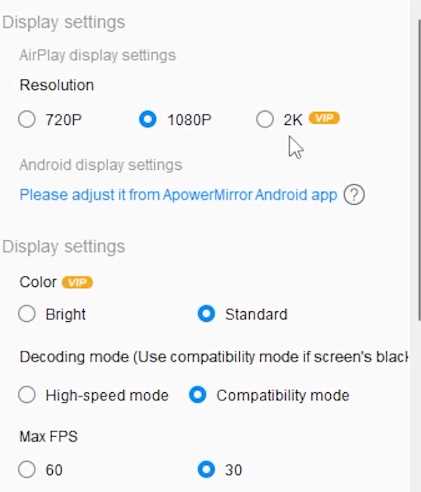
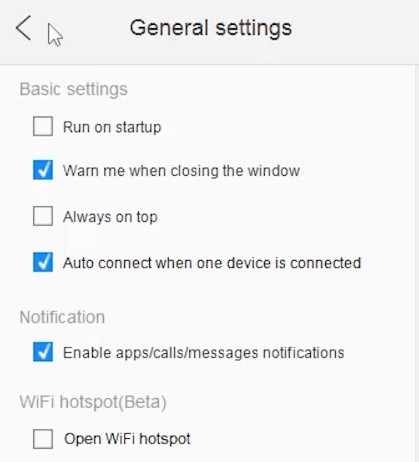
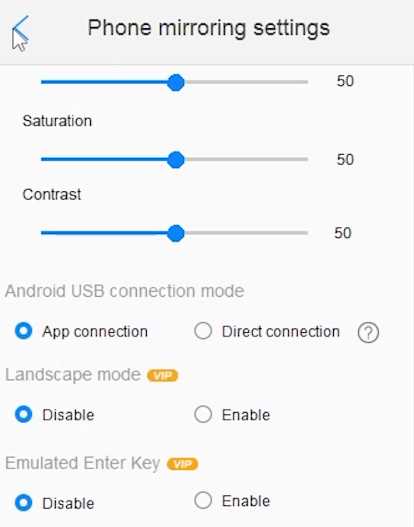
Способ 2: Бесплатный вариант — 3uTools
3uTools — комплексная утилита для управления устройствами iOS, включая iPhone, iPad и iPod, — относительно безопасное и бесплатное программное обеспечение. Вопреки распространенному мнению, он предоставляет различные функции, такие как обновление и понижение прошивки, джейлбрейк, создание рингтонов, преобразование медиафайлов, сжатие фотографий и передача данных. Это универсальное приложение упрощает управление устройствами, предоставляя потребителям больше свободы и контроля над своими устройствами iOS. В сегодняшних целях мы будем использовать его как бесплатную альтернативу зеркалированию экрана APowerMirror.
Скачивание и установка 3uTools
1. Посетите веб-сайт 3uTools, выбрав «3u.com” в вашем веб-браузере.
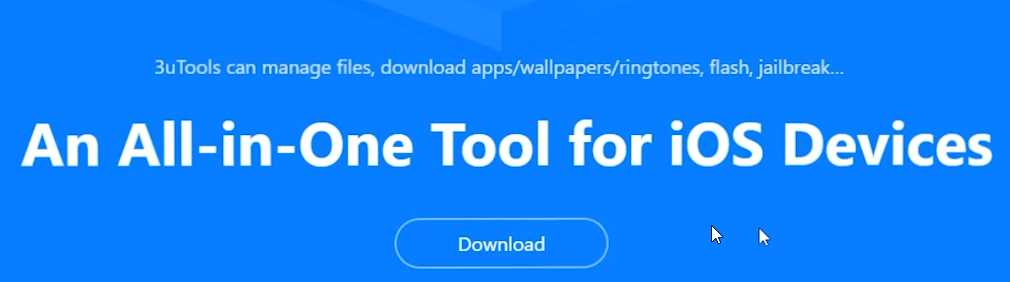
2. Найдите ссылку для скачивания и нажмите на нее, чтобы начать загрузку.
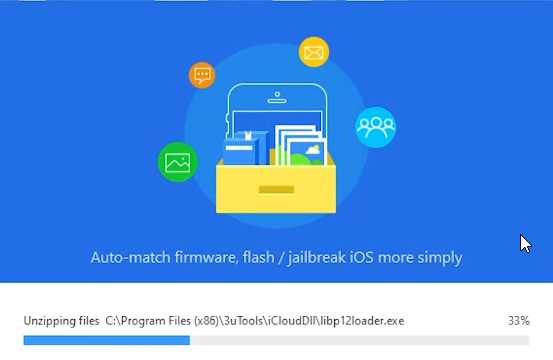
3. Установите 3uTools на ПК с ОС Windows, запустив загруженный файл и следуя инструкциям по установке.
Зеркалирование вашего устройства iOS с помощью 3uTools
1. Подключите ваше устройство iOS к компьютеру с помощью кабеля.
2. Запустите 3uTools, и вы увидите экран устройства в нижней части главного окна.
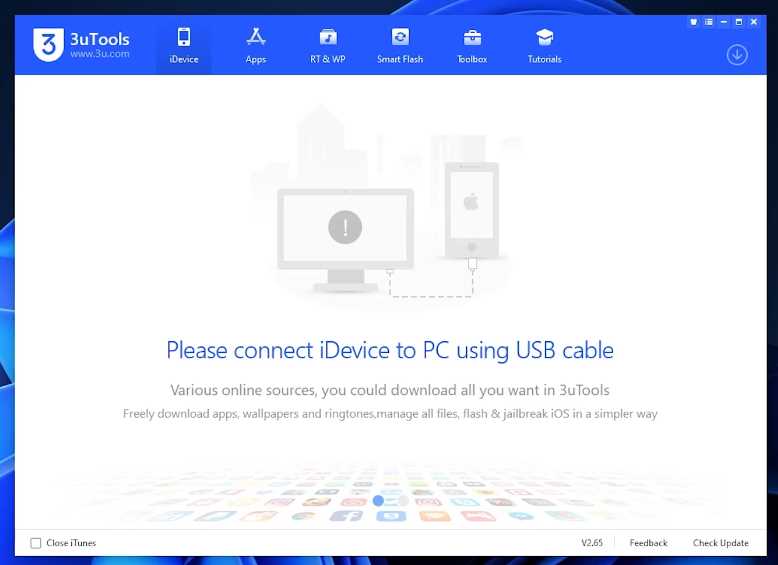
3. При появлении запроса установите компонент 3uAirPlayer, который включает беспроводное дублирование экрана. Обязательно нажмите да.
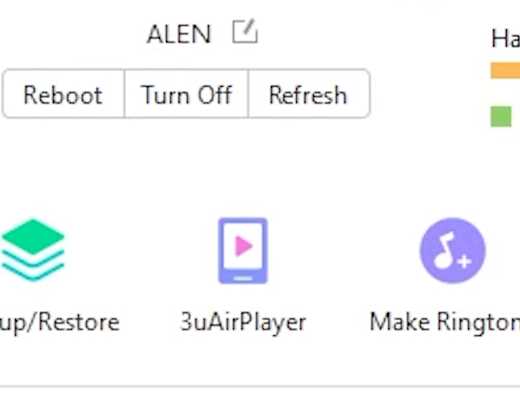
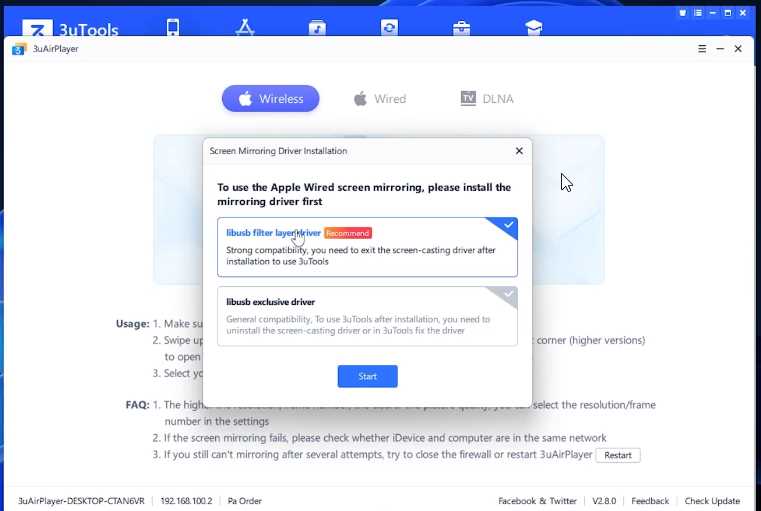
4. На устройстве iOS войдите в Центр управления и коснитесь параметра «Screen Mirroring».
5. Выберите «3uAirPlayer — Рабочий стол (имя)» из доступных вариантов, и начнется сеанс зеркалирования.
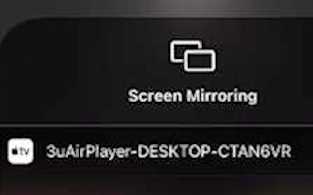
6. После подключения вы можете наслаждаться плавным зеркалированием экрана, что позволяет вам просматривать и взаимодействовать с экраном вашего устройства iOS на ПК с Windows.
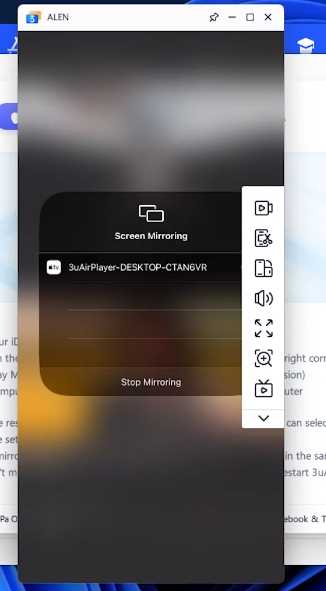
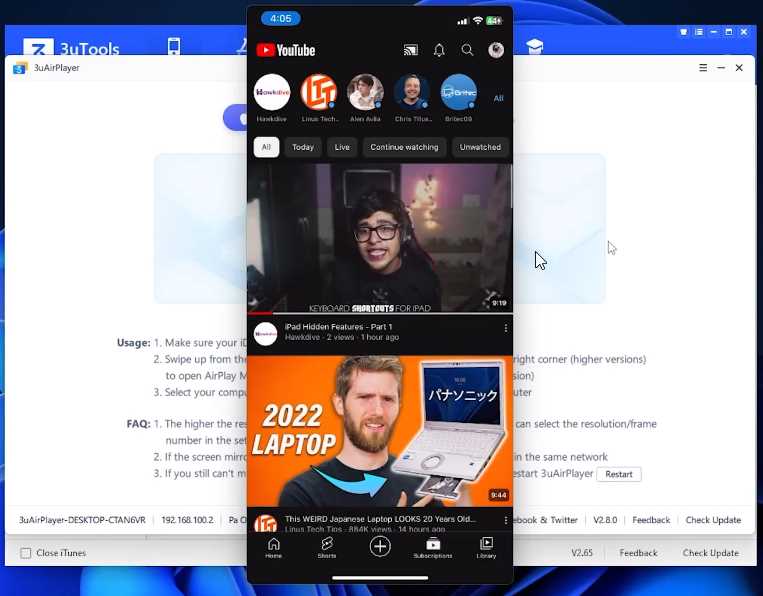
Заключение
Могу ли я отразить свое устройство iOS на ПК с Windows без использования каких-либо сторонних инструментов?
Устройства IOS не имеют встроенной функции зеркального отображения экрана для ПК с Windows. Для зеркального отображения экрана лучше всего использовать сторонние инструменты, такие как APowerMirror или 3uTools.
Есть ли задержка или задержка при зеркалировании устройства iOS на ПК с Windows?
Отставание или задержка зависят от различных факторов, в том числе от качества вашего соединения Wi-Fi и производительности ваших устройств. Для более плавного зеркалирования рекомендуется использовать стабильную сеть Wi-Fi.
Одним из многих преимуществ дублирования вашего смартфона iOS на ПК с Windows является возможность использовать периферийные устройства ПК для управления, обмена материалами во время презентаций и получения удовольствия от большего экрана. Для зеркального отображения экрана, которое обычно считается довольно важным, хорошо известны APowerMirror и 3uTools, которые предоставляют проводные и беспроводные возможности. Вы можете легко отразить свой смартфон iOS на ПК с Windows, следуя пошаговым инструкциям в этой статье, и вы можете воспользоваться преимуществами простоты и гибкости, которые она обеспечивает.






